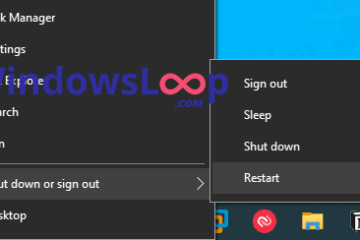如果 HP 筆記本電腦存在任何硬件缺陷,您可能會遇到黑屏。幸運的是,注意 LED 閃爍代碼(Caps Lock 閃爍模式)可以讓您確定可能的原因並相應地應用修復。
如果您的 HP 筆記本電腦上的 Caps Lock 閃爍並發出嗶嗶聲,請注意它只是表明您的系統存在問題。這通常是由於 BIOS 損壞、系統板故障、內存模塊安裝不正確以及其他硬件或軟件問題造成的。
無論閃爍/嗶聲代碼如何,執行硬重置 有時可以解決任何類型的問題。如果操作系統無法加載並在連接的外圍設備中出現問題,這應該可以修復操作系統。

識別 LED 閃爍/蜂鳴代碼
在繼續可能的解決方案之前,確定Caps Lock 的 LED 閃爍。根據 HP 支持頁面,這些模式中的每一個都表示不同的問題。
嗯,您可以將閃爍代碼記為“X.x”,其中 X 是長時間閃爍(通常為紅色),x 決定小閃爍(通常為白色)。在某些不支持雙色燈的型號中,您只會看到白色閃爍。
例如,如果紅燈閃爍三次,然後是四次短暫的白色閃爍,則蜂鳴代碼可以記為 3.4。確定代碼後,請查看下表以了解 HP Caps Lock 閃爍背後的原因:
檢查你的電源連接
 問題可能出在筆記本電腦的電源連接上
問題可能出在筆記本電腦的電源連接上
如果閃爍代碼為3.4,則表明您的系統出現電源故障。如果電源線或適配器出現某種問題,可能會發生這種情況。
首先,我們建議檢查您的筆記本電腦充電器是否損壞。當您這樣做時,請確保外部電源適配器為您的系統提供足夠的電力。此外,請嘗試使用其他 HP 兼容充電器,看看是否可以解決問題。如果是這樣,您將需要更換電源連接器。
此外,有問題的 HP 筆記本電腦電池也可能是罪魁禍首。因此,請嘗試移除它並僅使用 AC/DC 適配器為系統供電。如果您的問題得到解決,是時候去最近的維修中心更換筆記本電腦電池了。
移除所有外部設備
大寫鎖定可能會閃爍(5.3 和 5.4代碼)如果嵌入式控制器無法訪問 BIOS 或 BIOS 從 HP 主板返回的等待時間超過限制。
刪除後啟動 HP 筆記本電腦所有的外部設備都可以幫助解決這個問題。這些包括所有 USB 和 HDMI 設備,如鍵盤、鼠標、耳機/揚聲器等。
執行電源重置
電源重置將清除內存以修復 HP 筆記本電腦它沒有響應或顯示有問題。這還將重置鍵盤/嵌入式控制器並修復閃爍代碼 2.3、2.4 和 5.2。但是,這對於帶有可拆卸和不可拆卸電池的型號是不同的。以下是有關如何做到這一點的簡單指南:
首先,關閉您的 HP 筆記本電腦。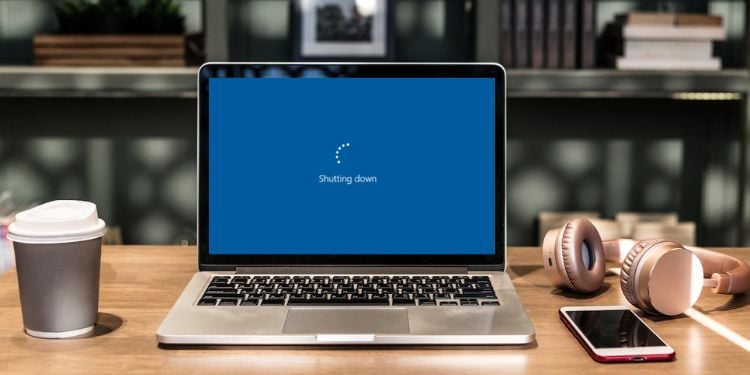
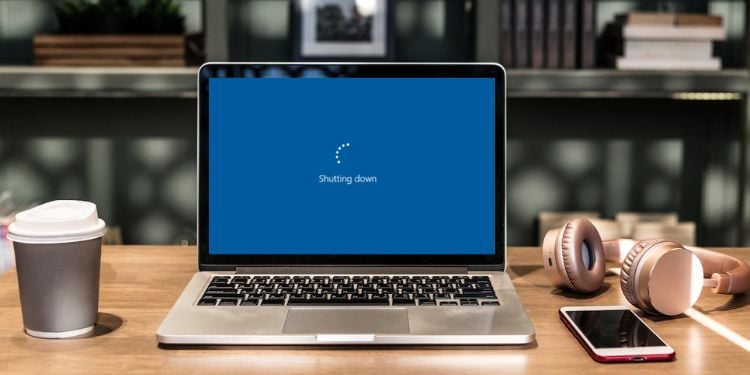 接下來,拔下電源適配器和所有連接的設備。當您這樣做時,我們還建議您移除所有插入的 CD 驅動器或 SD 卡。對於有外接電池的型號,請將其取下。否則,繼續下一步。
接下來,拔下電源適配器和所有連接的設備。當您這樣做時,我們還建議您移除所有插入的 CD 驅動器或 SD 卡。對於有外接電池的型號,請將其取下。否則,繼續下一步。
 現在,按住電源按鈕大約 10 到 15 秒以耗盡所有剩餘的電容器。然後,重新插入電池,插入充電器,並重新啟動您的電腦。請勿連接其他設備。最後,打開您的 HP 筆記本電腦,您的 Windows 應該會在沒有 Caps Lock 閃爍的情況下啟動。
現在,按住電源按鈕大約 10 到 15 秒以耗盡所有剩餘的電容器。然後,重新插入電池,插入充電器,並重新啟動您的電腦。請勿連接其他設備。最後,打開您的 HP 筆記本電腦,您的 Windows 應該會在沒有 Caps Lock 閃爍的情況下啟動。
重新插入您的硬盤驅動器或 SSD
如果沒有硬盤驅動器,您的 HP 筆記本電腦將打開但無法加載。 Caps Lock 可能會閃爍,通知您存儲驅動器有問題。因此,我們建議移除硬盤驅動器或 SSD 並將其重新插入以檢查是否可以解決問題:
首先,拔下所有連接並移除外部電池。接下來,打開底殼。如果您的筆記本電腦有內置電池,我們建議拔下連接器。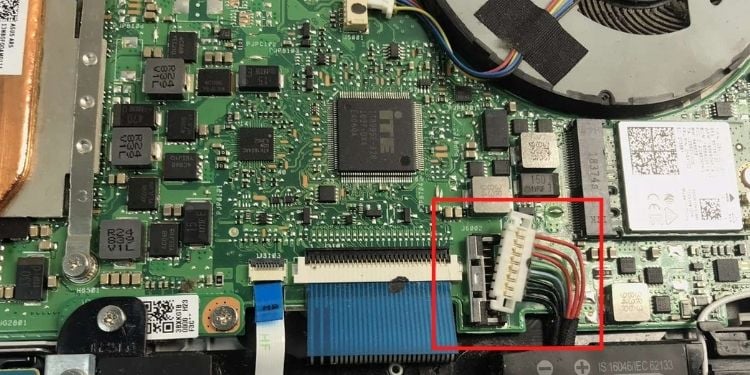
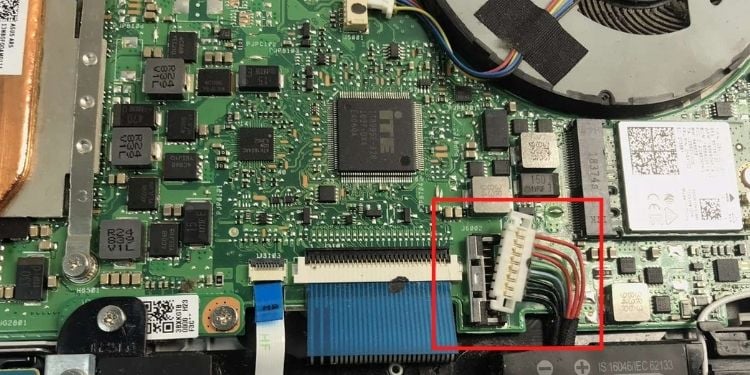 找到主板並小心地從插槽中拉出硬盤驅動器或 SSD。
找到主板並小心地從插槽中拉出硬盤驅動器或 SSD。
 確保支架已擰緊。
確保支架已擰緊。 現在,將驅動器重新插入 到其插槽中並組裝所有部件。最後,重新啟動計算機並檢查問題是否存在。
現在,將驅動器重新插入 到其插槽中並組裝所有部件。最後,重新啟動計算機並檢查問題是否存在。
重新安裝 RAM 模塊
如果重新插入硬盤沒有幫助,請檢查內存模塊是否正確就位。 RAM 棒的任何問題都不會啟動您的計算機。以下是關於如何重新安裝應該修復 3.2 閃爍代碼的模塊的快速指南:
使用螺絲刀鬆開所有螺絲,然後打開筆記本電腦的底殼。找到 RAM 插槽並滑動夾子,這應該會稍微移動模塊。小心地從插槽中取出模塊。
 現在,清潔插槽和棍子。完成後,重新安裝 RAM,重新組裝所有內容並重新啟動計算機。
現在,清潔插槽和棍子。完成後,重新安裝 RAM,重新組裝所有內容並重新啟動計算機。
冷卻您的 HP 筆記本電腦
閃爍代碼 4.2、4.3 和 4.4 表示您的內部組件嚴重過熱。這樣的問題可能意味著這些部件有損壞的風險。
因此,為筆記本電腦降溫非常重要,以下是您可以應用的一些技巧: 避免陽光照射並在涼爽的環境中工作 清潔筆記本電腦表面、通風口和風扇 使用散熱墊 降壓和降頻 CPU 、GPU 和其他組件 更換導熱膏
清潔通風口和風扇
減少筆記本電腦熱量的最佳方法之一是清潔通風口和風扇。隨著時間的推移,灰塵和碎屑會卡住,可能會阻塞氣流。請按照以下步驟解決此問題:
正確關閉筆記本電腦,拔下所有連接插頭,然後卸下底殼。使用乾燥的超細纖維布清潔風扇葉片。另外,刷掉角落裡的灰塵和碎屑。
 此外,您可以使用一罐壓縮空氣吹掉灰塵。
此外,您可以使用一罐壓縮空氣吹掉灰塵。
 現在,找到通風孔並清潔他們使用壓縮空氣。
現在,找到通風孔並清潔他們使用壓縮空氣。

恢復BIOS
損壞的 BIOS 也可能觸發 Caps Lock 閃爍問題(代碼 2.2)。當沒有恢復圖像時,可能表明 DXE(驅動程序執行環境)存在一些問題。唯一可能的解決方案是恢復 BIOS,這是正確的方法:
關閉 HP 筆記本電腦並確保已插入充電器。在按下 Windows + B 的同時,按住電源按鈕大約 2 到 5 秒。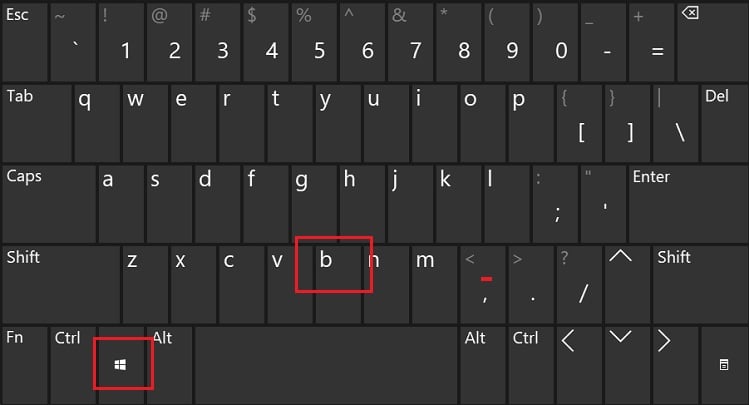
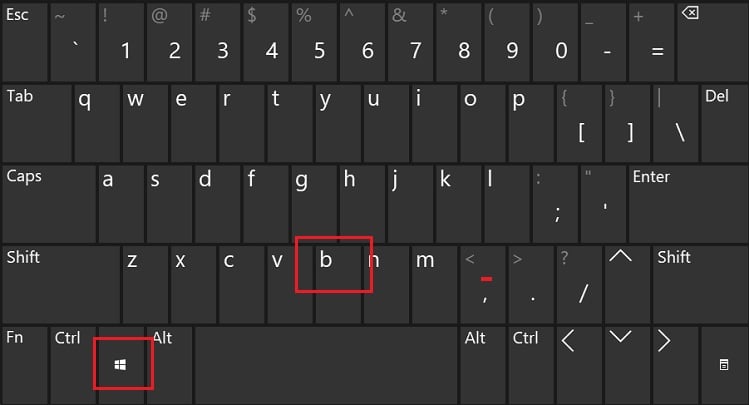 現在,在按住 Windows 和 B 鍵的同時鬆開按鈕,直到聽到嗶聲。
現在,在按住 Windows 和 B 鍵的同時鬆開按鈕,直到聽到嗶聲。
 等到BIOS更新頁面彈出,自動開始恢復。完成後,Caps Lock 應該停止閃爍,您應該可以順利啟動進入 Windows。
等到BIOS更新頁面彈出,自動開始恢復。完成後,Caps Lock 應該停止閃爍,您應該可以順利啟動進入 Windows。
如果這不起作用,您需要下載並安裝合適的驅動程序 在工作的 PC 上。然後,使用 USB 閃存驅動器(格式化為 FAT 32)恢復 HP 筆記本電腦上的 BIOS。
其他提示:Caps Lock 閃爍也可能意味著您的處理器沒有’不支持已啟用的功能(閃爍代碼 3.6)。在這種情況下,我們建議清除 CMOS 以重置您的 BIOS 設置。
維修或更換硬件
如果沒有任何效果或您收到閃爍代碼 3.3 和 3.5 ,最終的解決辦法是維修或更換有問題的硬件。由於這個過程可能有點複雜,我們建議將它帶到最近的 HP 維修店。但在此之前,請確保保修期未過。